Система безопасности Arlo позволяет вам контролировать и контролировать свой дом из любой точки мира, но просмотр видео с камер Arlo на вашем телефоне может быть немного маленьким. С помощью элементов управления умным домом Google Assistant вы можете вызвать прямую трансляцию со своих камер Arlo на телевизоры, подключенные к Chromecast, или умные дисплеи, такие как Google. Home Hub, произнося такие команды, как «Окей, Google, покажи переднюю дверь на телевизоре в гостиной». Если у вас есть камера Arlo, вы обязательно должны подключить ее к Google. Ассистент. Вот как!
Продукты, используемые в этом руководстве
- Амазонка: Арло Про 2 ($380)
- Лучшая покупка: Домашний центр Google ($149)
- Гугл игры: Приложение Google Главная (Бесплатно)
Вы можете связать Arlo с Google Assistant напрямую через Приложение Google Ассистент, но выполнение этого в приложении Google Home позволяет быстрее добавлять камеры в комнаты в недавно переработанном домашнем представлении Google. Даже если у вас нет Google Home, стоит загрузить приложение Home для функций Home View и Home Members.
- Открыть Главная страница Google.
- На вкладке «Главная» (значок дома в крайнем левом углу нижней панели вкладок) коснитесь Добавлять.
- Кран Настроить устройство.



- Кран Что-то уже настроено.
- Кран Арло.
- Войти к вашей учетной записи Arlo, используя адрес электронной почты и пароль, связанные с вашей учетной записью Arlo.



- Кран Позволять чтобы позволить Google видеть и контролировать камеры и датчики, подключенные к вашей учетной записи Arlo.
- Google синхронизирует вашу учетную запись Arlo и определит количество камер, датчиков и источников света, подключенных к вашей учетной записи. Собрав список устройств, Google попросит вас назначить камеры комнатам, в которых они находятся. Нажмите устройства вы хотите добавить в комнату.
- Кран Добавить в комнату.


- Нажмите комната устройства принадлежат. Примечание: Если вам нужна комната с именем, которое не подходит, выберите Добавить пользовательскую комнату внизу введите название своей комнаты.
- Кран Следующий.
- Повторите шаги 8-11 с каждое из устройств Arlo на ваш счет.
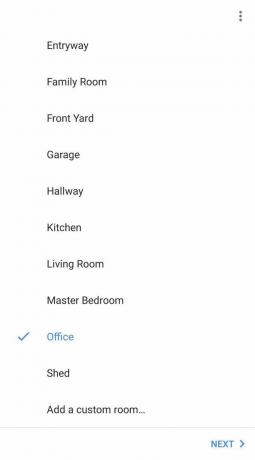

После того, как все устройства будут назначены комнате, вы можете вернуться на вкладку «Главная» в приложении Google Home, где вы можете получить доступ к отдельным камерам Arlo и просмотреть или изменить отдельные устройства Arlo. настройки.
Чтобы вызвать прямую трансляцию с одной из ваших камер Arlo, скажите «ОК, Google, покажи [имя камеры или комнаты]» на телефоне, планшете, Chromebook с поддержкой Assistant или смарт-дисплее.
Чтобы вызвать прямую трансляцию на другое устройство, например Chromecast, скажите ОК, Google, покажи [имя камеры или комнаты] в [Chromecast или отображаемое имя]».
Как переименовать камеры Arlo
Камеры Arlo часто добавляются в систему Arlo — и, следовательно, в Google Assistant — с тарабарским именем, которое невозможно запросить у Google Assistant, потому что его невозможно произнести. К счастью, имена можно изменить, и вот как переименовать ваши камеры Arlo в Приложение Арло.
- Открой Приложение Арло.
- На вкладке «Устройства» коснитесь значка 𝌀 значок меню в правом нижнем углу карты камеры, которую вы хотите переименовать.
- Кран Настройки устройства.
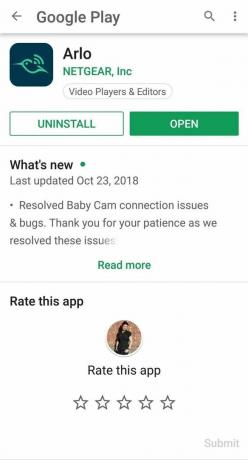

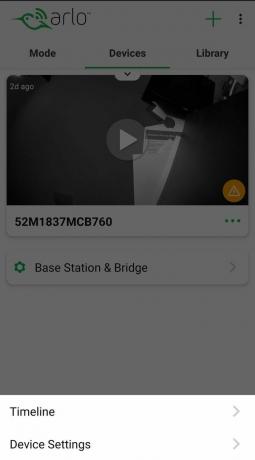
- Нажмите Значок карандаша в правом верхнем углу, чтобы переименовать его.
- Введите новое имя для вашей камеры. Я предлагаю назвать камеру в честь места, в котором она установлена или на которое направлена, но пока ваше имя легко запомнить и легко произнести, все будет в порядке.
- Кран Сохранять.


Камеры с правильными именами будет легче вызывать по имени с помощью Google Assistant и легче распознавать в домашнем представлении.
Наш выбор лучшего оборудования
С технической точки зрения, пока у вас есть Аккаунт Арло и Google Assistant, вы можете связать учетные записи вместе. Большинство доступных в настоящее время камер Arlo совместимы с Google Assistant, а Google Assistant в наши дни практически везде, от телефонов, телевизоров и телевизионных приставок, смарт-часов Wear OS и даже автомобилей с Android Auto, так что не стесняйтесь смешивать и сочетать то, что подходит именно вам.

Арло Про 2
Эти полностью беспроводные камеры можно установить практически в любом месте.
Камеры Arlo Pro 2 имеют разрешение 1080p, поэтому вам будет легче разглядеть детали и лица, базовая станция Arlo Pro 2 позволяет бесплатно хранить до семи дней записей как в облаке, так и локально благодаря резервной копии USB вариант.
Существует множество камер Arlo на выбор, но камеры Arlo Pro 2 имеют более высокое разрешение, снимают изображение с более широким углом и благодаря с питанием от батареи, беспроводным диапазоном 300 футов от базовой станции до камеры, вы можете установить его практически в любом месте в вашем доме или вокруг него, независимо от того, есть ли розетка рядом или нет. Эта стартовая система поставляется с двумя камерами Arlo Pro 2 и базовой станцией.

Домашний центр Google
Этот интеллектуальный дисплей позволяет вызывать и наблюдать за кормлением Арло на одном устройстве.
Google Home Hub, возможно, не первый умный дисплей с поддержкой Google Assistant, но он один из самых доступных. Home Hub с 7-дюймовым дисплеем и микрофонами, которые могут слышать вас по всей комнате, представляет собой универсальный контроллер для умного дома.
Google Assistant нужен экран для вызова канала Arlo, поэтому, если вы используете устройство без экрана, такое как Google Home Mini, вам придется каждый раз отправлять сигнал на Chromecast, но Home View может вызывать канал непосредственно на свой собственный экран. Это также отличный кухонный компаньон для пошаговых инструкций рецептов и просмотра YouTube, пока вы пытаетесь не сжечь эту партию печенья в духовке.

Google Chromecast (3-го поколения)
Превратите свой канал Арло в блокбастер и смотрите его на большом экране.
Google Chromecast остается одним из самых доступных способов обновить так называемый «тупой телевизор» и получить доступ ко всему вашему любимому веб-контенту. Что может быть лучше для этого маленького ключа, чем использовать его, чтобы увидеть, кто или что рыщет на заднем дворе.
Просмотр трансляции с ваших камер Arlo на крошечном экране телефона или планшета может помочь вам в крайнем случае, но почему бы не использовать самый большой экран в вашем доме для просмотра прямых трансляций с ваших камер? Как только Arlo подключится к Google Assistant, просто скажите** «Окей, Google, покажи [название камеры или комнаты] в [название Chromecast]».**
Приложение это вверх
Существует много оборудования, которое вы можете использовать для Arlo и Google Assistant, но вам понадобятся одни и те же три приложения, независимо от того, насколько велика или мала ваша установка.

Приложение Арло(бесплатно в Google Play)
Вам нужно приложение Arlo для настройки и управления камерами Arlo, а также для получения push-уведомлений, когда камера обнаруживает движение или видит, что кто-то подходит к вашей входной двери.

Приложение Google Главная(бесплатно в Google Play)
Приложение Google Home больше не предназначено только для устройств Google Home! Управляйте устройствами в своем умном доме и приглашайте членов семьи управлять настроенным вами «Домом».

Google Ассистент(бесплатно в Google)
Скорее всего, на вашем телефоне уже включен Google Assistant, но Google Assistant доступен на многих других платформах. Посмотрите, где еще это может вписаться в вашу жизнь.
